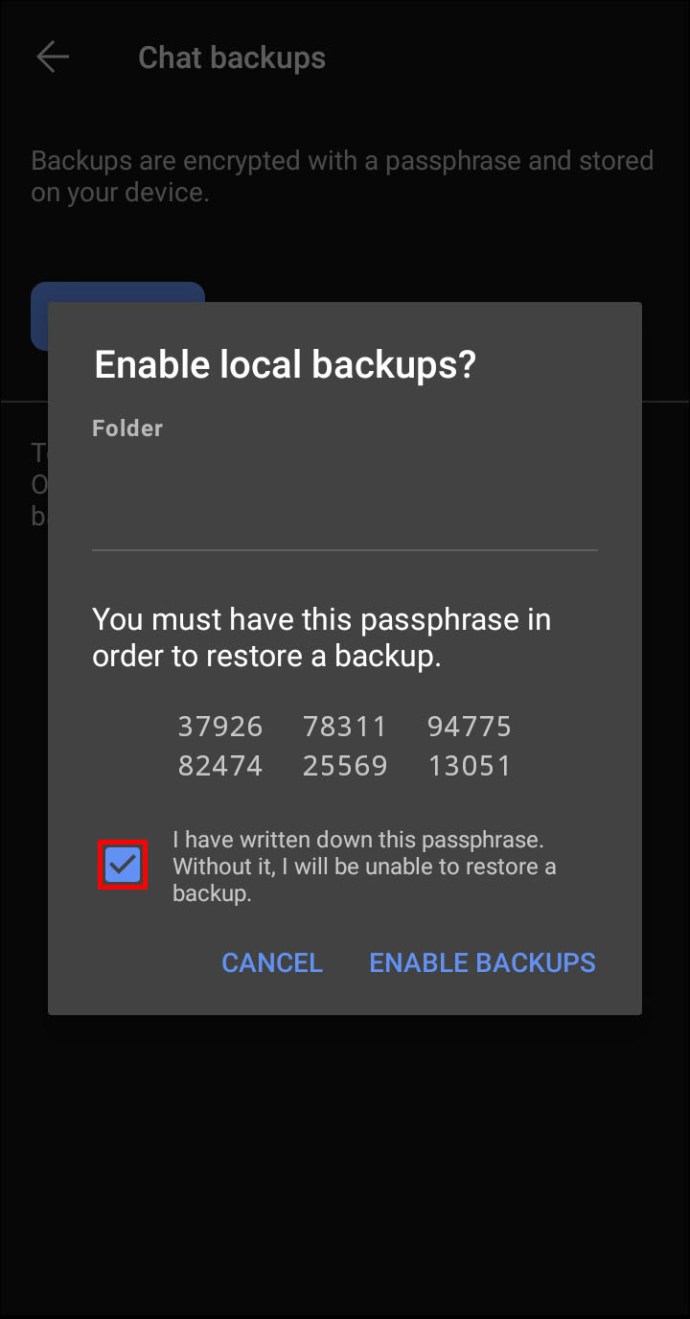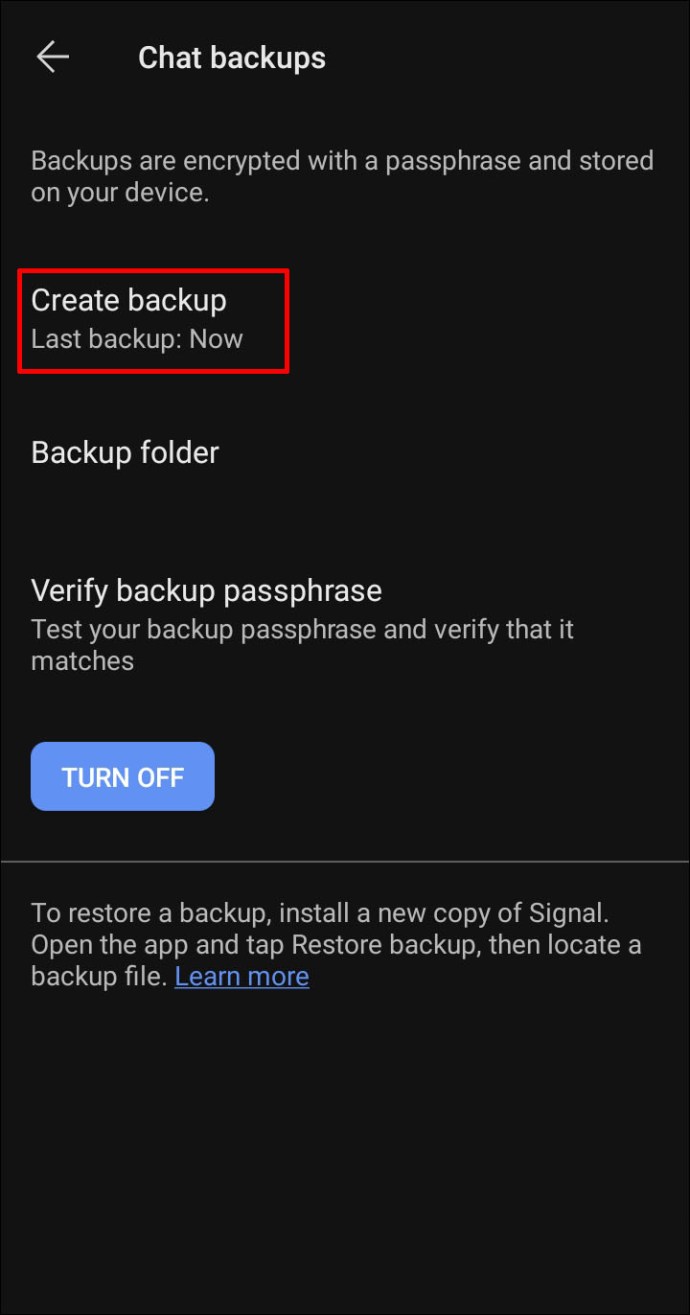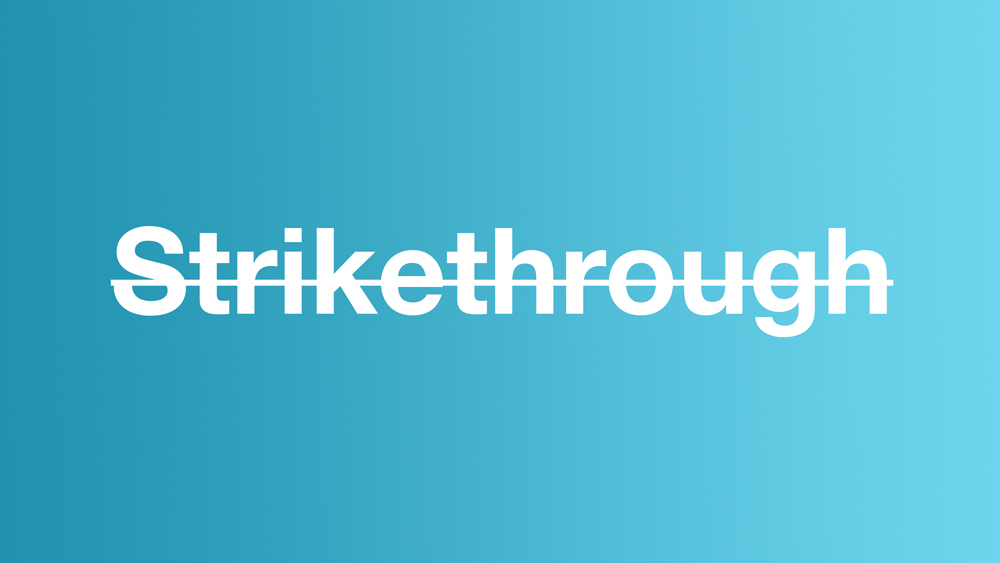İster yeni bir Signal olun, ister kuruluşundan bu yana sadık bir destekçi olun, tüm mesajlarınızın nereye gittiğini merak ediyor olabilirsiniz? Size doğrudan sopayı söyleyelim - uzağa gitmezler.

Bu makalede, Signal mesajlarınızın tam olarak nerede saklandığını açıklayacağız. Ayrıca Signal'in izlenip izlenemeyeceği, bu uygulamanın genel olarak ne kadar güvenli olduğu ve çok daha fazlası gibi gizlilikle ilgili diğer konuları da tartışacağız.
Mesajlar Signal'de Nerede Depolanır?
Aylardır mesajlarınızın nerede saklandığını düşünmeden Signal kullanıyor olabilirsiniz. Ancak, mesajları yedeklemeniz veya cihazınızdaki verileri silmeniz gerekebilir, bu nedenle mesajlarınızı nerede bulacağınızı bilmek işinize yarayabilir. İster Android ister iOS kullanıcısı olun, mesajlarınızı nerede bulacağınızı size göstereceğiz.
iPhone ve Android'de Sinyal Mesajları Nerede Depolanır,
Signal'de gönderdiğiniz tüm mesajlar cihazınızda yerel olarak depolanır. Signal'in mesajlarınıza veya uygulama üzerinden gönderdiğiniz hiçbir veriye erişimi yoktur. Gönderdiğiniz metinler yalnızca aktarım sırasında Signal sunucularında bulunur ve uçtan uca şifrelenir. Herhangi bir cihazda saklanan mesajlarınıza erişmenin tek yolu sohbet yedeklemelerini etkinleştirmektir.
Signal'de Sohbet Yedeklemeyi Etkinleştir
Mesajlarınızın kaydını tutmak istiyorsanız, tek seçeneğiniz mesaj yedeği çalıştırmak olacaktır. Aşağıda bunun nasıl yapılacağına ilişkin adımlar sunacağız.
- Cihazınızda Signal'i başlatın.
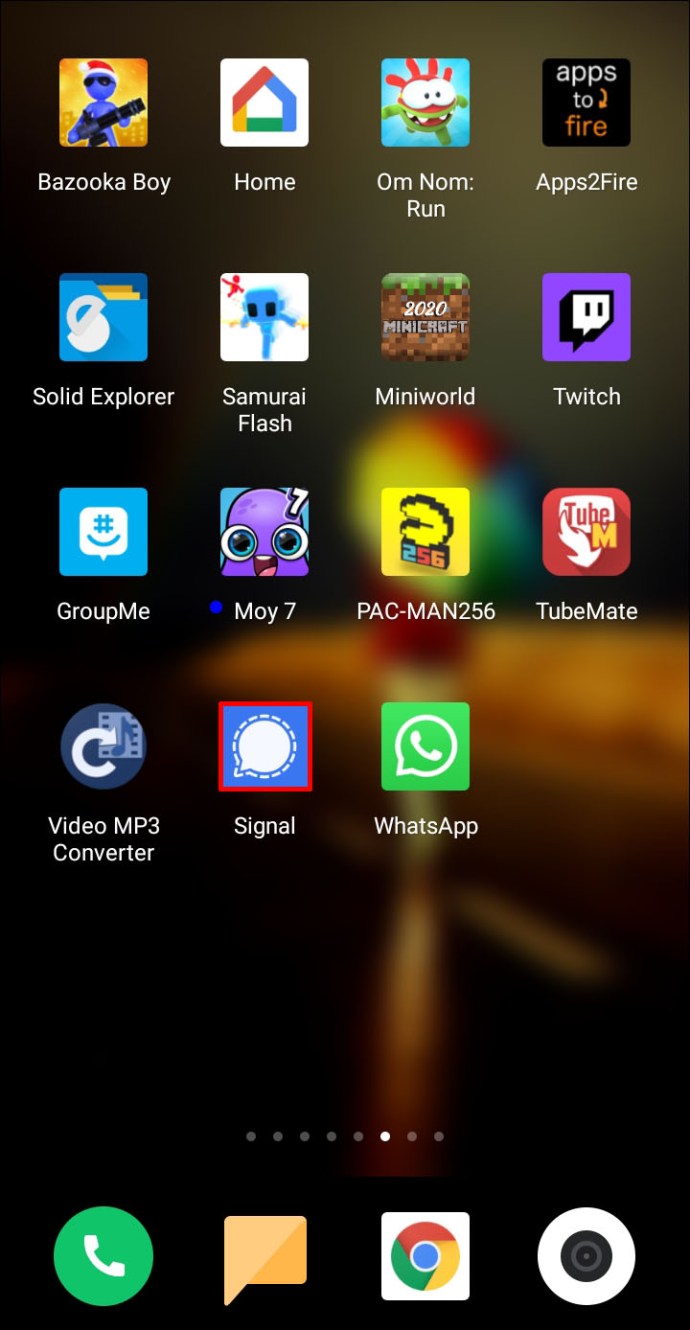
- Profil simgenize dokunun. Ekranınızın sol üst köşesindeki küçük, yuvarlak simgedir. Şimdi “Sinyal Ayarları”na erişeceksiniz.
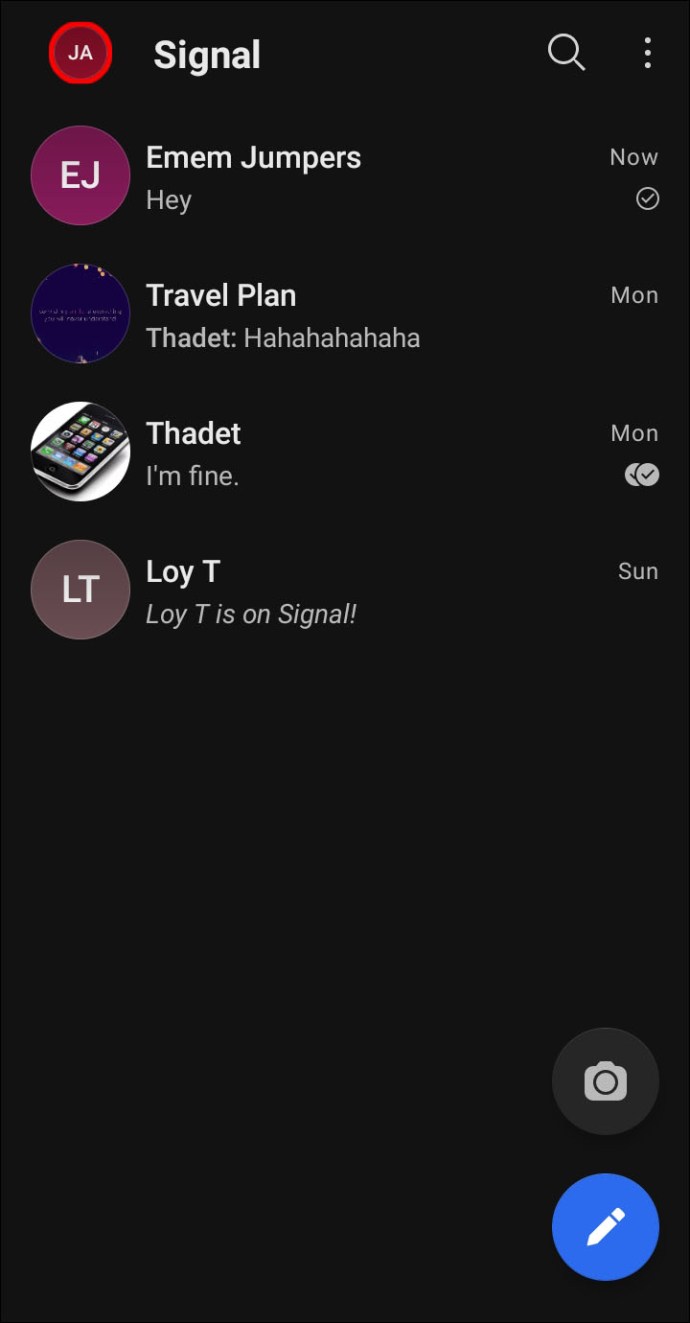
- "Sohbetler ve medya" > "Sohbet"e gidin.
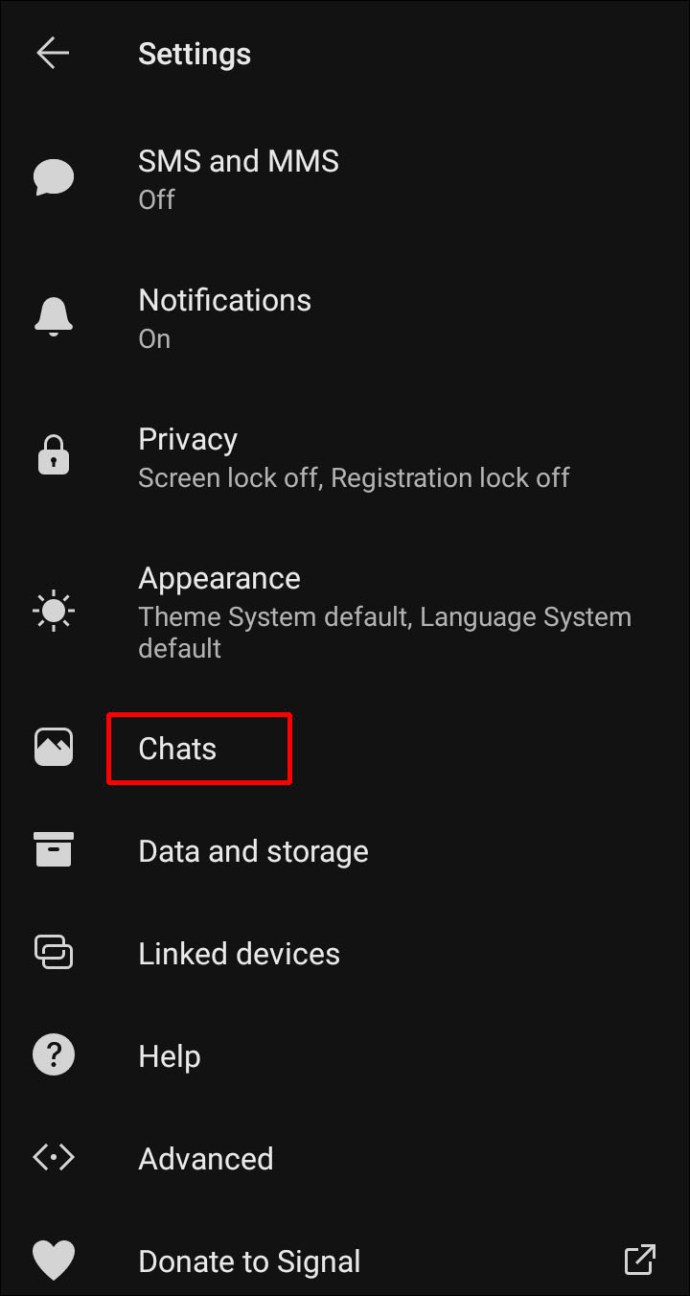
- 30 basamaklı bir parola göreceksiniz. Signal, yedeğinizi geri yüklemek istediğinizde bu parolayı girmenizi isteyecektir. Parolayı bir yere yazın veya güvenli bir yere kopyalayın.
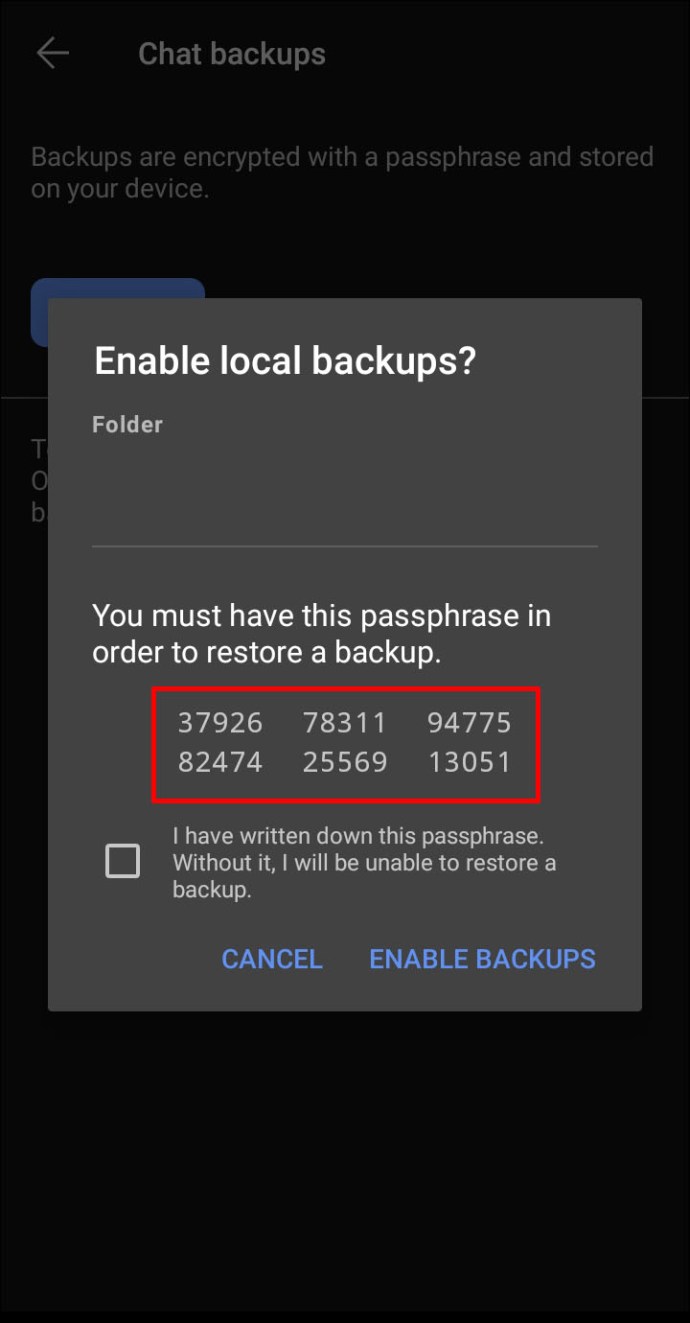
- Parolayı yazdığınızı onaylamanız gerekir.
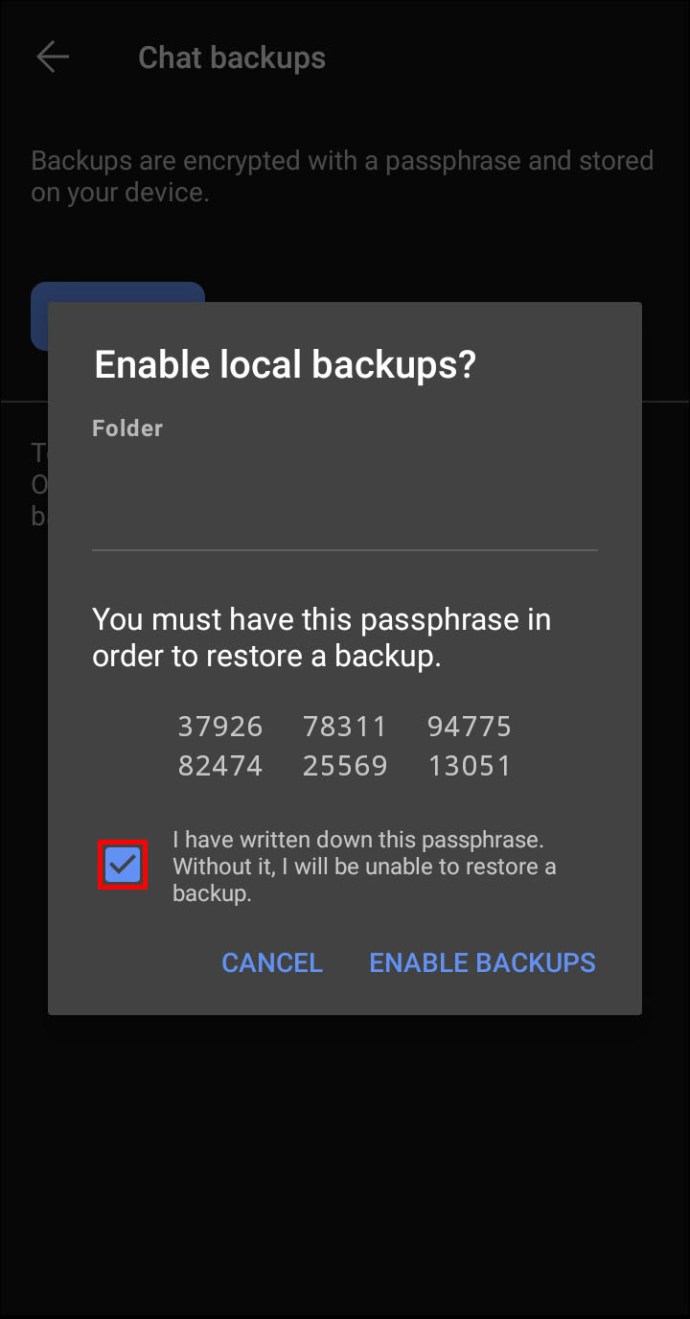
- "Yedeklemeleri etkinleştir" seçeneğini seçin.
- Yedeklemenin tamamlanıp tamamlanmadığını doğrulamak için son yedekleme zamanını kontrol edin.
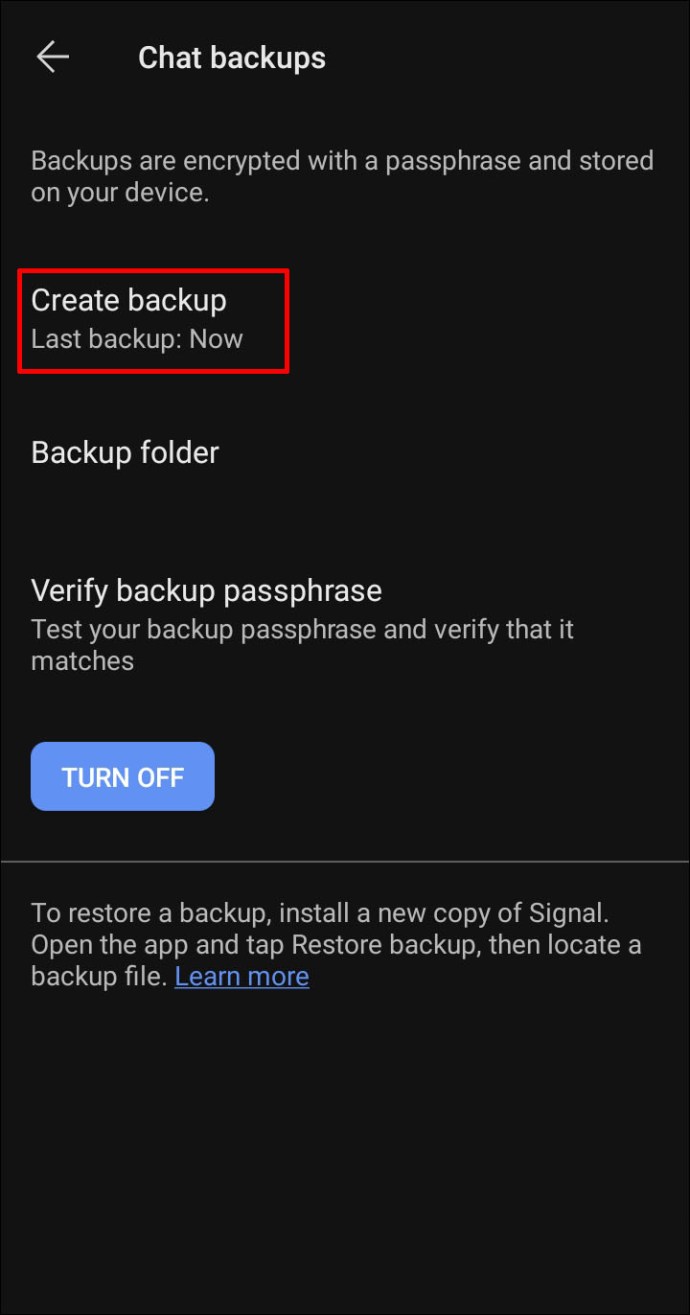
- Signal, yedeğinizi nerede bulacağınızı gösterecektir. Lütfen yedekleme klasörünüzü başka bir cihaza kaydedin.
Ek SSS
Signal'in Yedeği Nerede Depolanır?
Bir yedeklemeyi etkinleştirdikten sonra, Signal onu nerede bulabileceğinizi gösterecektir. Signal'de yedeklemenin nasıl etkinleştirileceğine ilişkin adımlar için yukarıyı kontrol edin. Yedekleme klasörünüzü nasıl bulacağınız aşağıda açıklanmıştır:
• Cihazınızda Signal'i başlatın (yalnızca mobil).
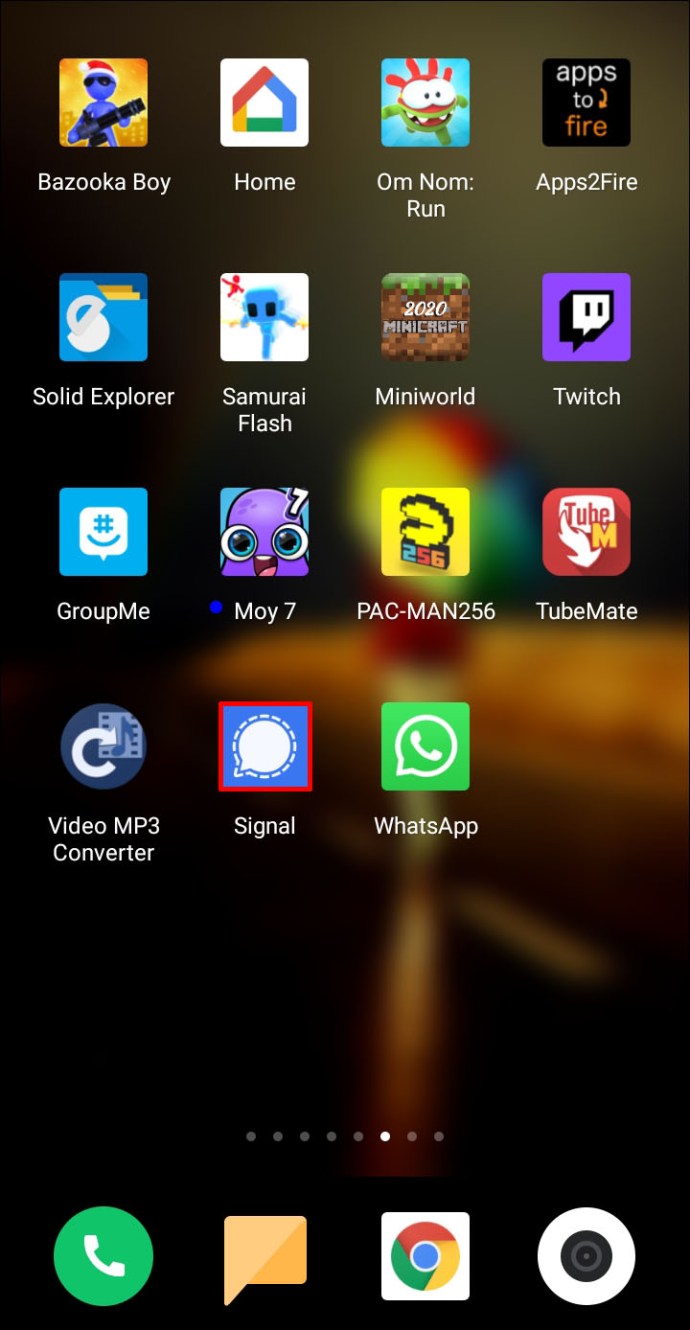
• “Sinyal Ayarları”na girmek için ekranın üst kısmındaki küçük yuvarlak avatara tıklayın.
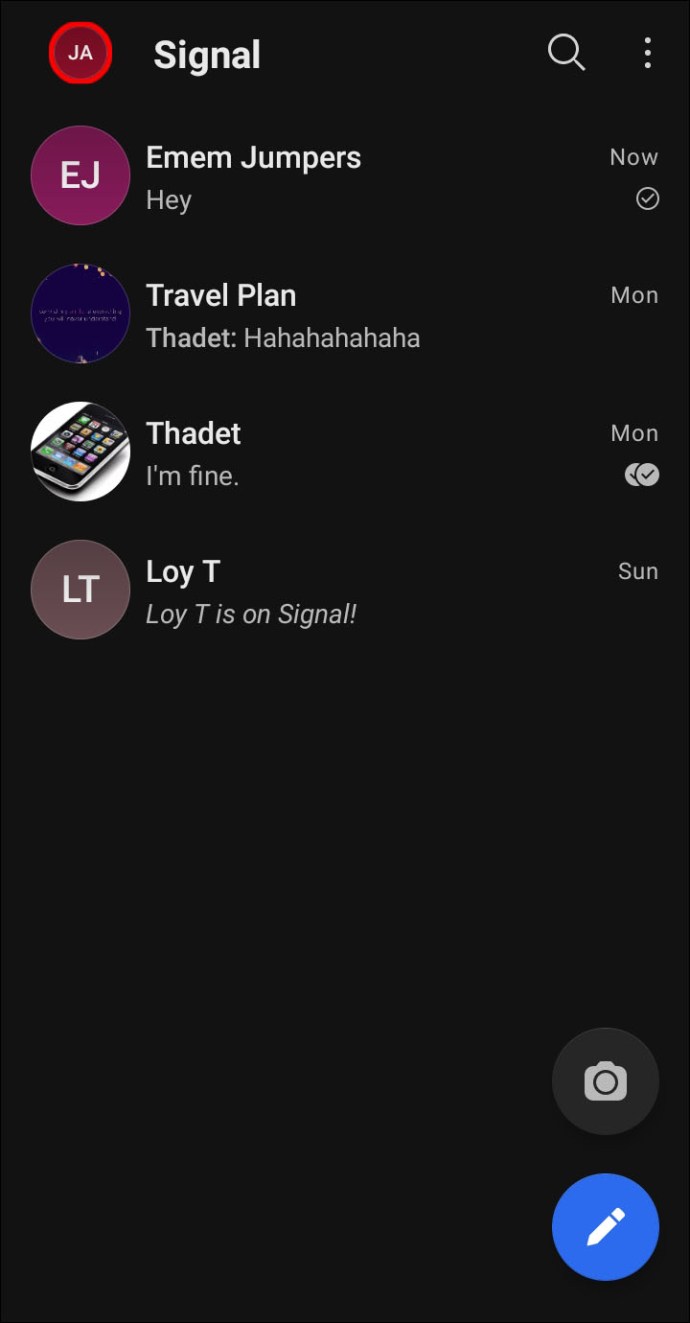
• “Sohbetler ve medya”ya veya sadece “Sohbetler”e gidin.
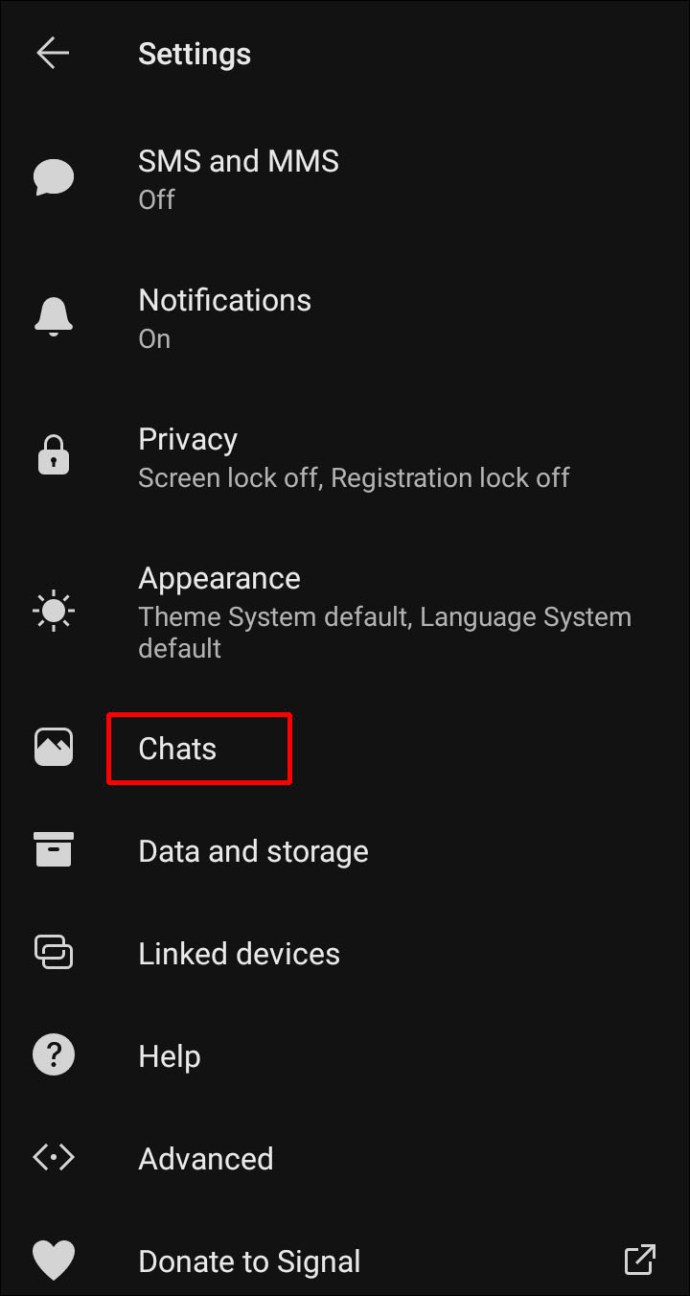
• “Sohbet yedekleri” > “Yedekleme klasörü”ne gidin. Yedekleme klasörünüzün konumunu göreceksiniz. “Dosyalarım”a giderek veya telefonunuzu bir bilgisayara takarak ona erişebilirsiniz.

Yedekleme dosyası “sinyal-yıl-ay-tarih-saat.backup” şeklinde olmalıdır. Daha eski bir Signal sürümü kullanıyorsanız, yedeğinizi “/InternalStorage/Signal/Backups” veya “/sdcard/Signal/Backups” altında bulabilirsiniz.
Sinyal Mesajları Alınabilir mi?
Evet, önceden sohbet yedeklemelerini etkinleştirdiyseniz Signal'deki mesajlarınız alınabilir. Mesajlarınızı nasıl alacağınız aşağıda açıklanmıştır:
Android Kullanıcıları için
• Signal mesaj geçmişinize sahip bir telefonda yedeklemeyi etkinleştirin. Yedeklemenin nasıl etkinleştirileceğiyle ilgili olarak yukarıda listelenen adımları izleyin.
• 30 basamaklı parolanızı kaydedin.
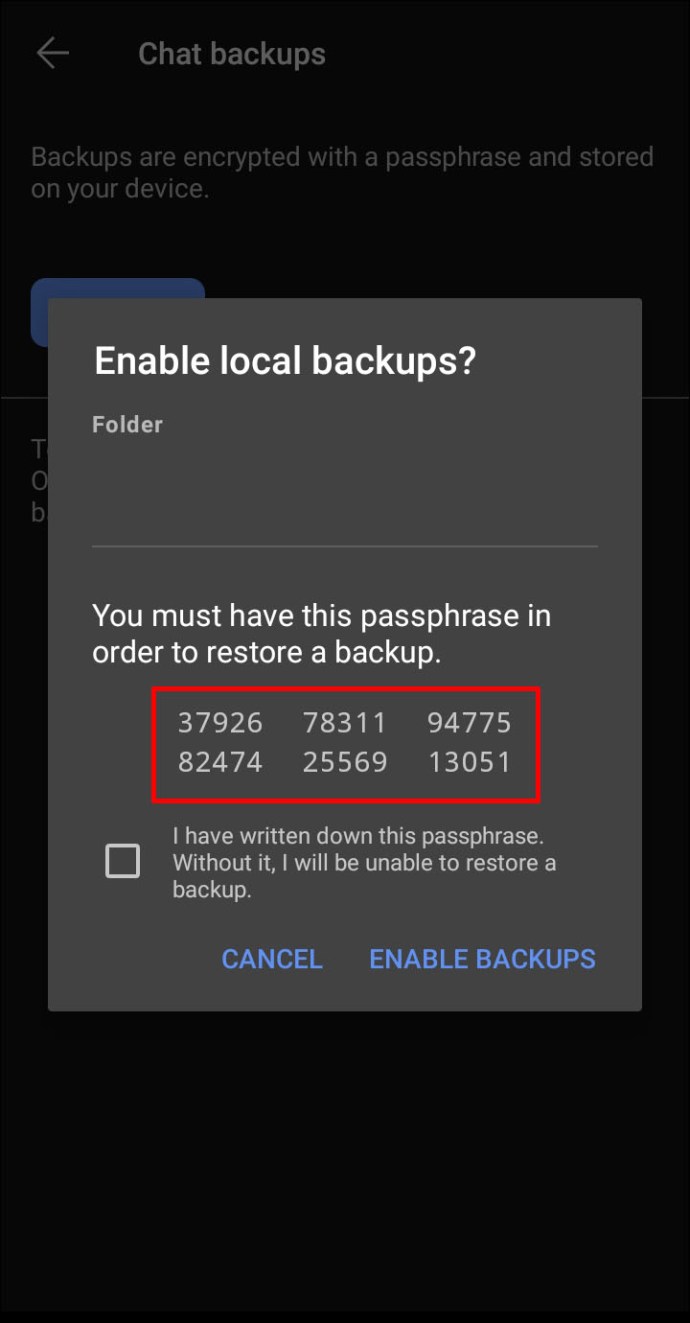
• Signal klasörünü yedekleme dosyasıyla birlikte taşıyın. “Signal-year-ay-date-time.backup” isimli dosyadır. Aynı telefonu kullanıyorsanız dosyayı bilgisayarınıza taşıyın. Yeni bir telefonunuz varsa, yedekleme dosyasını oraya taşıyın.
• Uygulama mağazasından Signal yükleyin ve telefon numaranızı girmeden önce 30 basamaklı parolayı yapıştırın.
iOS Kullanıcıları için
Bir iOS kullanıcısıysanız, mesajlarınızı yalnızca bir iOS cihazından diğerine aktarabilirsiniz.
İlk olarak, her iki cihazın da Wi-Fi ve Bluetooth'a bağlı olması, en son Signal sürümünde (3.21.3 veya üstü) çalışması ve iOS12.4 veya üstü üzerinde çalışması gerekir. iOS14 için, iOS Ayarları > Signal'de “Yerel Ağ” iznini etkinleştirmeniz gerekir.
Yeni telefonunuz aynı odada olmalı ve eski telefonunuzla aynı numarada kayıtlı olmalıdır.
Eski telefonunuzdaki kameranın düzgün çalıştığından emin olun, çünkü Signal cihazlarınızı bağlamak için bir QR kodu taramanızı ister.
• Signal'i yeni telefonunuza veya iPad'inize yükleyin. App Store'dan indirebilirsiniz.
• Kaydı tamamlayın.
• QR kodu almak için “iOS Aygıtından Aktar”a tıklayın.
• Eski telefonunuzda “İleri”yi seçin.
• Eski telefonunuzu yeni cihaza taşıyın ve QR kodunu tarayın.
• Metin göndermek için yeni telefonunuzu kullanın.
Sohbet geçmişinizin eski telefonunuzdan silineceğini unutmayın.
30 Haneli Parolayı Unuttuysam Mesajlarımı Yine Alabilir miyim?
Ne yazık ki hayır. Parola olmadan mesajlarınızı geri yükleyemezsiniz. Yeni bir yedek oluşturmanız ve yeni bir parola almanız gerekecek. İlk önce, önceki sohbet yedeklemenizi devre dışı bırakın. Ardından, yeni bir tane oluşturmak için tekrar açın.
Signal Uygulaması İzlenebilir mi?
Signal, yoğun şekilde şifrelenmiş bir mesajlaşma uygulamasıdır. Uçtan uca şifrelemesi, üçüncü taraf yazılımların, mobil hizmet sağlayıcıların, genel ağların ve hatta Signal'in kendisinin mesajlarınızı okumasını engeller. Uygulamayı Güvenli Olmayan SMS/MMS mesajları göndermek için kullanmadığınız sürece konuşmalarınız izlenemez.
Bununla birlikte, bir saldırganın, eğer buna karar verirse, her zaman telefonunuza girmenin bir yolunu bulabileceğini bilmelisiniz. Signal, benzersiz bir güvenlik numarası belirleyerek saldırganlarla mücadele etme yöntemine sahiptir. Bu özellik, mesajlarınızın ve aramalarınızın ne kadar güvenli olduğunu iki kez kontrol etmenizi sağlar. Örneğin, yeni bir telefondan arkadaşınızmış gibi davranan biri size mesaj atarsa, bir güvenlik numarası değişikliği görürsünüz.
Güvenlik Numarasını Nasıl Görebilirim?
Belirli bir sohbetin güvenlik numarasını görmek için aşağıdaki adımları uygulamanız yeterlidir:
• Güvenlik numarasını görmek istediğiniz sohbeti açın.
• Başlığına dokunun.
• Aşağı kaydırın ve “Güvenlik numarasını görüntüle”ye dokunun. Numarayı cihazlarındaki numarayla karşılaştırarak belirli bir kişiyle sohbetinizin şifrelemesini doğrulayabilirsiniz.
Signal Uygulaması Ne Kadar Güvenli?
Uçtan uca şifreleme sistemi sayesinde Signal'in çok güvenli olduğunu söyleyebiliriz. Sistemi, gönderenin mesajını, yalnızca alıcının cihazı tarafından açılabilen belirli bir şekilde kodlamak için çalışır. Size dünyanın en tanınmış siyasi kurumlarından bazılarının bu uygulamayı tercih ettiğini söylersek, mesajlarınızın ne kadar güvenli olduğu hakkında bir fikir edineceksiniz.
Ancak, mesajlarınız için daha da yüksek bir güvenlik düzeyi sağlamak için birkaç şey yapabilirsiniz. Evet, Signal'in bile sizi gözetleyemediğini biliyoruz, ancak bir bildirim alırsanız ve yanınızdaki biri bunu kilit ekranınızdan okursa ne olur? Ya birisi telefonunuzu çalarsa? Hırsızlar mesajlarınıza kolayca erişebilir. Yeni Signal mesajı önizlemesini telefon ekranınızda gizleyebilir ve telefonunuzda bir kilit açma düzeni ayarlayabilirsiniz. Ek bir güvenlik önlemi olarak, Signal'in yalnızca bir parola veya biyometrik tarama girdikten sonra açılmasını sağlayabilirsiniz. Bu, potansiyel davetsiz misafirleri özel konuşmalarınızı toplamaktan uzak tutacaktır.
Bonus İpucu: Ekranınızda Yeni Sinyal Mesajı Önizleme Nasıl Gizlenir?
Android Kullanıcıları için: Uygulama ayarlarınızı > "Cihaz" > "Ses ve bildirim"i açın ve "Cihaz kilitlendiğinde"yi seçin. "Hassas bilgi içeriğini gizle"yi seçin. Bu şekilde, bir mesaj aldığınızda bir bildirim alırsınız, ancak yalnızca telefonunuzun kilidini açtığınızda içeriği ve göndereni görebilirsiniz.
iPhone Kullanıcıları için: Uygulama ayarlarınızı > "Bildirimler" > "Arka Plan Bildirimleri"ni açın ve "Göster"i seçin. En sevdiğiniz seçeneği seçin, ancak "İsim veya mesaj yok" seçeneğini öneririz. Bu şekilde, bir mesaj aldığınızda bir bildirim alırsınız, ancak içeriği ve göndereni yalnızca telefonunuzun kilidini açtığınızda görebilirsiniz. iPhone'unuzun Ayarlar uygulamasına giderek Signal bildirimlerini tamamen kaldırabilirsiniz. "Bildirimler" > "Sinyal"i seçin ve "Kilit Ekranında Göster"i kapatın.
Signal Veri Depolar mı?
Hayır, Signal hiçbir verinizi saklamaz. Gönderdiğiniz tüm dosyalarınız, mesajlarınız, fotoğraflarınız veya bağlantılarınız yerel olarak cihazınızda depolanacaktır. Signal'in verilerinize erişimi yok.
Mesajlarınızı Güvende Tutmak
Gördüğünüz gibi Signal, bir davetsiz misafirin uygulamalarında mesajlarınıza erişmesini herkesin bildiği gibi zorlaştırdı. Signal, sağlam güvenlik sistemi ile kullanıcılarının güvenini kazanma konusunda standardı belirlemiştir. Uygulama, mesajlarınızın hiçbirini sunucularında saklamadığından, bunları yalnızca sohbet yedeklemelerini etkinleştirerek geri yükleyebilirsiniz. Bu makaleyi okuduktan sonra, artık bunu nasıl yapacağınızı biliyorsunuz.
Cihazınızda sohbet yedeklemelerini etkinleştirdiniz mi? Ne sıklıkla yedekleme yaparsınız? Deneyiminizi aşağıdaki yorumlarda paylaşın.